在Linux上如何让ollama在GPU上运行模型
之前一直在 Mac 上使用 ollama 所以没注意,最近在 Ubuntu 上运行发现一直在 CPU 上跑。我一开始以为是超显存了,因为 Mac 上如果超内存的话,那么就只用 CPU,但是我发现 Llama3.2 3B 只占用 3GB,这远没有超。看了一下命令没发现有相关的选项。所以我查了一下。
运气很好,找到了一篇博客写了可以强制在 GPU 上的方法:用容器跑。我找了一下,官方确实说过 Linux 上要用容器(见下图)。需要注意 macOS刚好是反过来,容器里不支持 GPU。

准备工作
这里使用容器的时候,你不光要安装 Docker,还要安装 NVIDIA Container Toolkit,这样才能在容器中支持使用 GPU。
最新、最全面的介绍当然是官方文档,这里只记录一下 APT 的安装方法,也就是 Ubuntu 这种 Debian 上最常使用的方法。如果你是其他发行版,可以看看官方文档中的相关介绍,我会在相关部分贴上官方文档的地址,这里无意成为某些文档的翻译。
如果你 Ollama 安装模型、下载 NVIDIA Container Toolkit 等工具的时候很卡很慢,可以尝试把 DNS 换成阿里公共 DNS 223.5.5.5,然后重启系统,过段时间就快了。我当时等了半天,到下午下载速度就能满速了。
安装 Docker
然后安装 Docker,由于我并不使用 GUI,所以安装的是 Docker Engine(docker-ce),如果你要使用 GUI,那么自行搜索 Docker Desktop,这个安装方法到处都是。其他版本请见官方文档 Install Docker Engine - Docker Docs:
# 这里要删除发行版可能自带的
for pkg in docker.io docker-doc docker-compose docker-compose-v2 podman-docker containerd runc; do sudo apt-get remove $pkg; done# 添加Docker官方GPG key
sudo apt-get update
sudo apt-get install ca-certificates curl
sudo install -m 0755 -d /etc/apt/keyrings
sudo curl -fsSL https://download.docker.com/linux/ubuntu/gpg -o /etc/apt/keyrings/docker.asc
sudo chmod a+r /etc/apt/keyrings/docker.asc# 添加仓库到APT源
echo \"deb [arch=$(dpkg --print-architecture) signed-by=/etc/apt/keyrings/docker.asc] https://download.docker.com/linux/ubuntu \$(. /etc/os-release && echo "$VERSION_CODENAME") stable" | \sudo tee /etc/apt/sources.list.d/docker.list > /dev/null
sudo apt-get update
# 安装
sudo apt-get install docker-ce docker-ce-cli containerd.io docker-buildx-plugin docker-compose-plugin
安装完之后建议去华为云弄一个镜像加速器,不然拉取容器的时候真的太费劲了。文档地址是设置镜像加速器 - 华为云,里面介绍了相关步骤和使用方法,需要注意的是,需要实名认证,不然会显示无法使用(说这个是因为显示无法使用之后,并不会弹出实名认证的窗口,我找了半天才发现是因为这个)。
安装 NVIDIA Container Toolkit
安装 NVIDIA Container Toolkit 的时候,你需要提前安装好驱动。
其他版本请见官方文档 Installing the NVIDIA Container Toolkit - Nvidia Docs
安装
首先是配置包:
curl -fsSL https://nvidia.github.io/libnvidia-container/gpgkey | sudo gpg --dearmor -o /usr/share/keyrings/nvidia-container-toolkit-keyring.gpg \&& curl -s -L https://nvidia.github.io/libnvidia-container/stable/deb/nvidia-container-toolkit.list | \sed 's#deb https://#deb [signed-by=/usr/share/keyrings/nvidia-container-toolkit-keyring.gpg] https://#g' | \sudo tee /etc/apt/sources.list.d/nvidia-container-toolkit.list
配置完更新一下就加好了:
sudo apt-get update
然后就可以和其他软件一样安装了:
sudo apt-get install -y nvidia-container-toolkit
配置
这里是使用 root 配置,如果你想用其他模式,那么看看文档 Installing the NVIDIA Container Toolkit - Nvidia Docs
安装好需要配置一下:
sudo nvidia-ctk runtime configure --runtime=docker
然后重启一下 Docker 服务:
sudo systemctl restart docker
好了,现在就做好所有的前置准备了。
部署 Ollama 到 GPU 上
需要注意在下面的步骤之前,要确定当前主机系统的 Ollama 已经关闭了,不然端口会显示占用,你如果需要同时使用,那么换个端口号,后面代码中也要进行相应的修改。
首先看看有没有后台运行:
$ ps -A |grep ollama1321 ? 00:02:50 ollama
发现还在,那么关闭它:
sudo kill 1321
此时,使用下面的命令可以很轻松的实现部署:
docker run -d --gpus=all -v ./ollama:/root/.ollama -p 11434:11434 --name ollama ollama/ollama
这个命令的意思是:
--gpus=all使用所有的 GPU。-v ./ollama:/root/.ollama把当前目录下的ollama目录加载到容器的/root/.ollama,这样可以实现一些文件的共享,比如 Llama3.2-Vision 需要使用的图片。这里说明一下为什么选择
/root/.ollama,因为这个是 Ollama 模型的存放处,这样如果删除重装 Docker 容器之后,不用重新下载容器。-p 11434:11434,把容器的端口11434和系统的端口11434对应起来。11434是 Ollama 默认使用的端口号,官方示例也用的这个。--name ollama是这个容器的名称为ollama。ollama/ollama是映像(image)的名称。
使用下面的命令进入容器:
sudo docker exec -it ollama /bin/bash
进入容器后,直接可以使用ollama,不用再次安装。这里使用 Llama3.1 8B 的:
ollama run llama3.1 --verbose
--verbose选项可以让你看到生成速度。
然后就会看到下载模型,等一会就进入 Ollama 了:
root@b82bf49334f9:/# ollama run llama3.1 --verbose
pulling manifest
pulling 667b0c1932bc... 100% ▕███████████████████████████████████████████████████████████████▏ 4.9 GB
pulling 948af2743fc7... 100% ▕███████████████████████████████████████████████████████████████▏ 1.5 KB
pulling 0ba8f0e314b4... 100% ▕███████████████████████████████████████████████████████████████▏ 12 KB
pulling 56bb8bd477a5... 100% ▕███████████████████████████████████████████████████████████████▏ 96 B
pulling 455f34728c9b... 100% ▕███████████████████████████████████████████████████████████████▏ 487 B
verifying sha256 digest
writing manifest
success
>>> 你好,请介绍一下你自己
大家好!我是 LLaMA,一个由 Meta 研发的语境理解和生成模型。我的主要功能是理解自然语言并根据上下文生成相关响应或内容。total duration: 841.833803ms
load duration: 39.937882ms
prompt eval count: 17 token(s)
prompt eval duration: 5ms
prompt eval rate: 3400.00 tokens/s
eval count: 42 token(s)
eval duration: 795ms
eval rate: 52.83 tokens/s
>>> 你可以给我讲个故事吗
当然!这里有一个故事:有一只小猴子名叫李莫,住在一个美丽的雨林里。他非常好奇,一天到晚都在探索周围的世界。有一天,他迷路了,找不到回家的路。李莫沿着河流行走,希望能找到熟悉的地方。但是,无论他走多远,都不能见到熟悉的树木和花草。他开始感到害怕和孤独。就在这时,他遇到了一个聪明的鸟儿。鸟儿问李莫:“你在哪里?你想去哪里?”李莫告诉了鸟儿自己的情况,鸟儿笑着说:“我知道这里的路
,你跟我走就可以找到回家的路。”李莫和鸟儿一起行走,他们聊天、玩耍,这让小猴子觉得很开心。他慢慢地放下了担忧,感受到鸟儿的帮助和陪伴。最后,他们来到一个熟悉的地方,小猴子看到家里熟悉的树木和花草,他高兴地冲向家门,鸟儿也跟着他一起欢笑。从那天起,李莫和鸟儿
成为好朋友,他们经常一起探索雨林里的秘密。这个故事告诉我们,即使在迷路时,我们也可以寻找帮助和陪伴,而不是孤独地面对困难。total duration: 6.86419438s
load duration: 35.787939ms
prompt eval count: 75 token(s)
prompt eval duration: 9ms
prompt eval rate: 8333.33 tokens/s
eval count: 306 token(s)
eval duration: 5.993s
eval rate: 51.06 tokens/s
在这种情况下不用担心性能损耗,因为 Docker 的实现模式和常规说的虚拟机不太一样,它其实就是基于主机系统的进行的。下面是我跑模型的时候nvidia-smi显示的的信息(我不记得是跑哪个模型的了),可以看到利用率还是不错的,功耗快满了:

如何在主机系统上和容器内的 Ollama 沟通使用,这个我想放在另一篇博客中。因为我在使用 Llama 3.2-Vision 的时候需要传递图片,这个例子更加全面,就不在这里说了。
再次使用
关机之后,如果想再次使用容器,那么需要换一个命令启动。如果你熟悉 Docker,这点你应该很清楚。不过由于 Ollama 是一个服务,会随开机启动,所以你需要先再次终止进程:
$ ps -A | grep ollama2060 ? 00:00:18 ollama
$ sudo kill 2060
然后启动前面创建的容器ollama:
docker start ollama
需要注意不要用docker run,不然会显示Unable to find image 'ollama:latest' locally。
希望能帮到有需要的人~
参考资料
How to deploy the llama3 large model in CPU and GPU environments with Ollama - Gen. David L.:我是在这篇文章知道要用容器的。
Ollama is now available as an official Docker image - Ollama:Ollama 官方介绍容器映像的时候,说了 Linux 要使用 GPU 必须用容器,macOS 是反过来的,要用 GPU 必须是独立程序。
https://hub.docker.com/r/ollama/ollama - DockerHub:Ollama Docker 官方映像的界面。
相关文章:

在Linux上如何让ollama在GPU上运行模型
之前一直在 Mac 上使用 ollama 所以没注意,最近在 Ubuntu 上运行发现一直在 CPU 上跑。我一开始以为是超显存了,因为 Mac 上如果超内存的话,那么就只用 CPU,但是我发现 Llama3.2 3B 只占用 3GB,这远没有超。看了一下命…...

R 语言科研绘图第 20 期 --- 箱线图-配对
在发表科研论文的过程中,科研绘图是必不可少的,一张好看的图形会是文章很大的加分项。 为了便于使用,本系列文章介绍的所有绘图都已收录到了 sciRplot 项目中,获取方式: R 语言科研绘图模板 --- sciRplothttps://mp.…...

suctf2025
Suctf2025 --2标识为看的wp,没环境复现了 所有参考资料将在文本末尾标明 WEB SU_photogallery 思路👇 构造一个压缩包,解压出我们想解压的部分,然后其他部分是损坏的,这样是不是就可以让整个解压过程是出错的从而…...

Quinlan C4.5剪枝U(0,6)U(1,16)等置信上限如何计算?
之前看到Quinlan中关于C4.5决策树算法剪枝环节中,关于错误率e置信区间估计,为啥 当E=0时,U(0,1)=0.75,U(0,6)=0.206,U(0,9)=0.143? 而当E不为0时,比如U(1,16)=0.157,如图: 关于C4.5决策树,Quinlan写了一本书,如下: J. Ross Quinlan (Auth.) - C4.5. Programs f…...

计算机组成原理--笔记二
目录 一.计算机系统的工作原理 二.计算机的性能指标 1.存储器的性能指标 2.CPU的性能指标 3.系统整体的性能指标(静态) 4.系统整体的性能指标(动态) 三.进制计算 1.任意进制 > 十进制 2.二进制 <> 八、十六进制…...

麒麟系统中删除权限不够的文件方法
在麒麟系统中删除权限不够的文件,可以尝试以下几种方法: 通过修改文件权限删除 打开终端:点击左下角的“终端”图标,或者通过搜索功能找到并打开终端 。定位文件:使用cd命令切换到文件所在的目录 。修改文件权限&…...

自定义提示确认弹窗-vue
最初可运行代码 弹窗组件代码: (后来发现以下代码可运行,但打包 typescript 类型检查出错,可打包的代码在文末) <template><div v-if"isVisible" class"dialog"><div class&quo…...

运行fastGPT 第五步 配置FastGPT和上传知识库 打造AI客服
运行fastGPT 第五步 配置FastGPT和上传知识库 打造AI客服 根据上一步的步骤,已经调试了ONE API的接口,下面,我们就登陆fastGPT吧 http://xxx.xxx.xxx.xxx:3000/ 这个就是你的fastGPT后台地址,可以在configer文件中找到。 账号是…...

CSS 合法颜色值
CSS 颜色 CSS 中的颜色可以通过以下方法指定: 十六进制颜色带透明度的十六进制颜色RGB 颜色RGBA 颜色HSL 颜色HSLA 颜色预定义/跨浏览器的颜色名称使用 currentcolor 关键字 十六进制颜色 用 #RRGGBB 规定十六进制颜色,其中 RR(红色&…...

Redis - General - 未授权访问漏洞(用户配置问题)
0x01:产品简介 Redis(Remote Dictionary Service,远程数据服务),是一款开源的基于内存的键值对存储系统,其主要被用作高性能缓存服务器使用(比如作为消息中间件和用于 Session 共享)…...

解决 WSL 2 中 Ubuntu 22.04 安装 Docker 后无法启动的问题
问题场景 安装Docker后,执行sudo service docker start启动Docker,提示启动成功 rootDev:~# sudo service docker start * Starting Docker: docker [ OK ]执行su…...

Conda的一些常用命令
以下是Conda的一些常用命令: pip freeze > requirements.txt pip install -r requirements.txt 基本信息查看类 查看conda版本: conda -V 或 conda --version 可以查看当前安装的conda版本。 查看conda帮助信息: conda -h 或 conda --he…...

AI 大爆发时代,音视频未来路在何方?
AI 大模型突然大火了 回顾2024年,计算机领域最大的变革应该就是大模型进一步火爆了。回顾下大模型的发展历程: 萌芽期:(1950-2005) 1956年:计算机专家约翰麦卡锡首次提出“人工智能”概念,标志…...

Invicti-Professional-V25.1
01 更新介绍 此更新包括对内部代理的更改。内部扫描代理的当前版本为 25.1.0。内部身份验证验证程序代理的当前版本为 25.1.0。#新功能现在,单击扫描摘要屏幕中的预设扫描图标会将您重定向到具有过滤视图的 “最近扫描” 页面,从而改进导航和对相关扫描…...

【版图设计】2025年 最新 Cadence Virtuoso IC617 虚拟机环境配置全过程 集成电路版图设计环境配置
一、Cadence Virtuoso IC617 是什么? Cadence Virtuoso 是一个电子设计自动化(EDA)工具,主要用于集成电路(IC)的设计和仿真,尤其是在模拟、混合信号和射频(RF)电路设计领…...

Python基本概念与实践
Python语言,总给我一种“嗯?还能这么玩儿?”的感觉 Python像一个二三十岁的年轻人,自由、年轻、又灵活 欢迎一起进入Python的世界~ 本人工作中经常使用Python,针对一些常用的语法概念进行持续记录。 目录 一、类与常…...

# [Unity] 【游戏开发】获取物体和组件的脚本方法
在Unity开发中,获取游戏物体(GameObject)及其组件(Component)是脚本编程的核心技能。本文将详细介绍如何在脚本中访问游戏物体及其组件,深入讲解常用的获取方法及优化策略,以帮助开发者高效编写Unity脚本。 1. 理解游戏物体与组件的关系 游戏物体(GameObject):Unity场…...

10 为什么系统需要引入分布式、微服务架构
java技术的发展 在java开始流行起来之后,主要服务于企业家应用,例如ERP,CRM等等,这些项目是为企业内部员工使用,我们的思维是怎么用设计模式,如何封装代码。让开发人员关注到业务上去,系统也就那么几十几百…...

大数据系列之:上传图片到cos、cos
大数据系列之:上传图片到cos、cos 安装python cos sdk上传图片到cos高级上传接口分页列举桶内对象cos桶之间复制cos桶之间复制图片数据 安装python cos sdk pip install -U cos-python-sdk-v5上传图片到cos # -*- codingutf-8 from qcloud_cos import CosConfig fr…...

wsl 使用 docker
直接在 wsl 安装 docker , 有可能会失败,可以通过在 windows 安装 Docker Desktop,然后连接 wsl 进行解决 注意: 1. 需要先安装 wsl 2. 使用时要先启动 docker Desktop, 才能在 wsl 中使用 下载: Docker: Accelerated Containe…...

MongoDB学习和应用(高效的非关系型数据库)
一丶 MongoDB简介 对于社交类软件的功能,我们需要对它的功能特点进行分析: 数据量会随着用户数增大而增大读多写少价值较低非好友看不到其动态信息地理位置的查询… 针对以上特点进行分析各大存储工具: mysql:关系型数据库&am…...
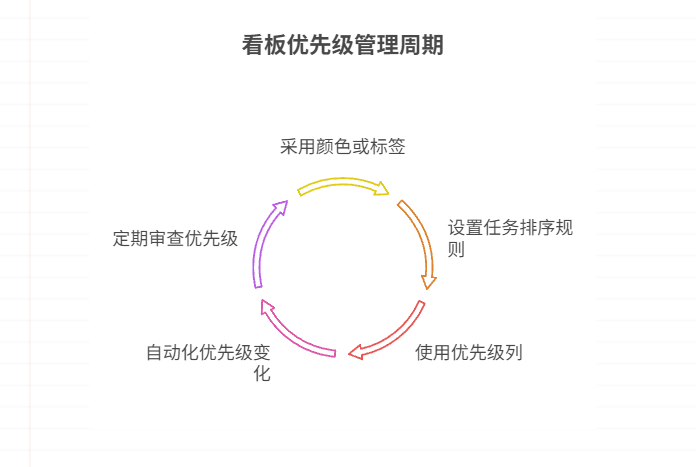
如何在看板中体现优先级变化
在看板中有效体现优先级变化的关键措施包括:采用颜色或标签标识优先级、设置任务排序规则、使用独立的优先级列或泳道、结合自动化规则同步优先级变化、建立定期的优先级审查流程。其中,设置任务排序规则尤其重要,因为它让看板视觉上直观地体…...

java 实现excel文件转pdf | 无水印 | 无限制
文章目录 目录 文章目录 前言 1.项目远程仓库配置 2.pom文件引入相关依赖 3.代码破解 二、Excel转PDF 1.代码实现 2.Aspose.License.xml 授权文件 总结 前言 java处理excel转pdf一直没找到什么好用的免费jar包工具,自己手写的难度,恐怕高级程序员花费一年的事件,也…...
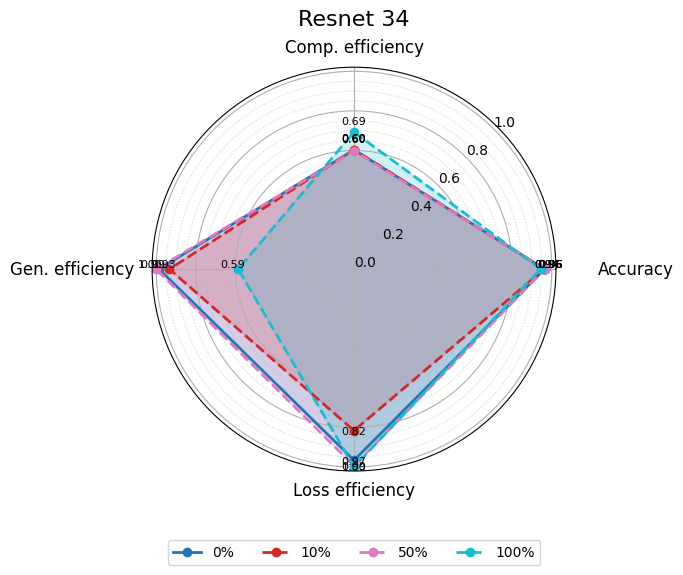
使用分级同态加密防御梯度泄漏
抽象 联邦学习 (FL) 支持跨分布式客户端进行协作模型训练,而无需共享原始数据,这使其成为在互联和自动驾驶汽车 (CAV) 等领域保护隐私的机器学习的一种很有前途的方法。然而,最近的研究表明&…...

R语言速释制剂QBD解决方案之三
本文是《Quality by Design for ANDAs: An Example for Immediate-Release Dosage Forms》第一个处方的R语言解决方案。 第一个处方研究评估原料药粒径分布、MCC/Lactose比例、崩解剂用量对制剂CQAs的影响。 第二处方研究用于理解颗粒外加硬脂酸镁和滑石粉对片剂质量和可生产…...
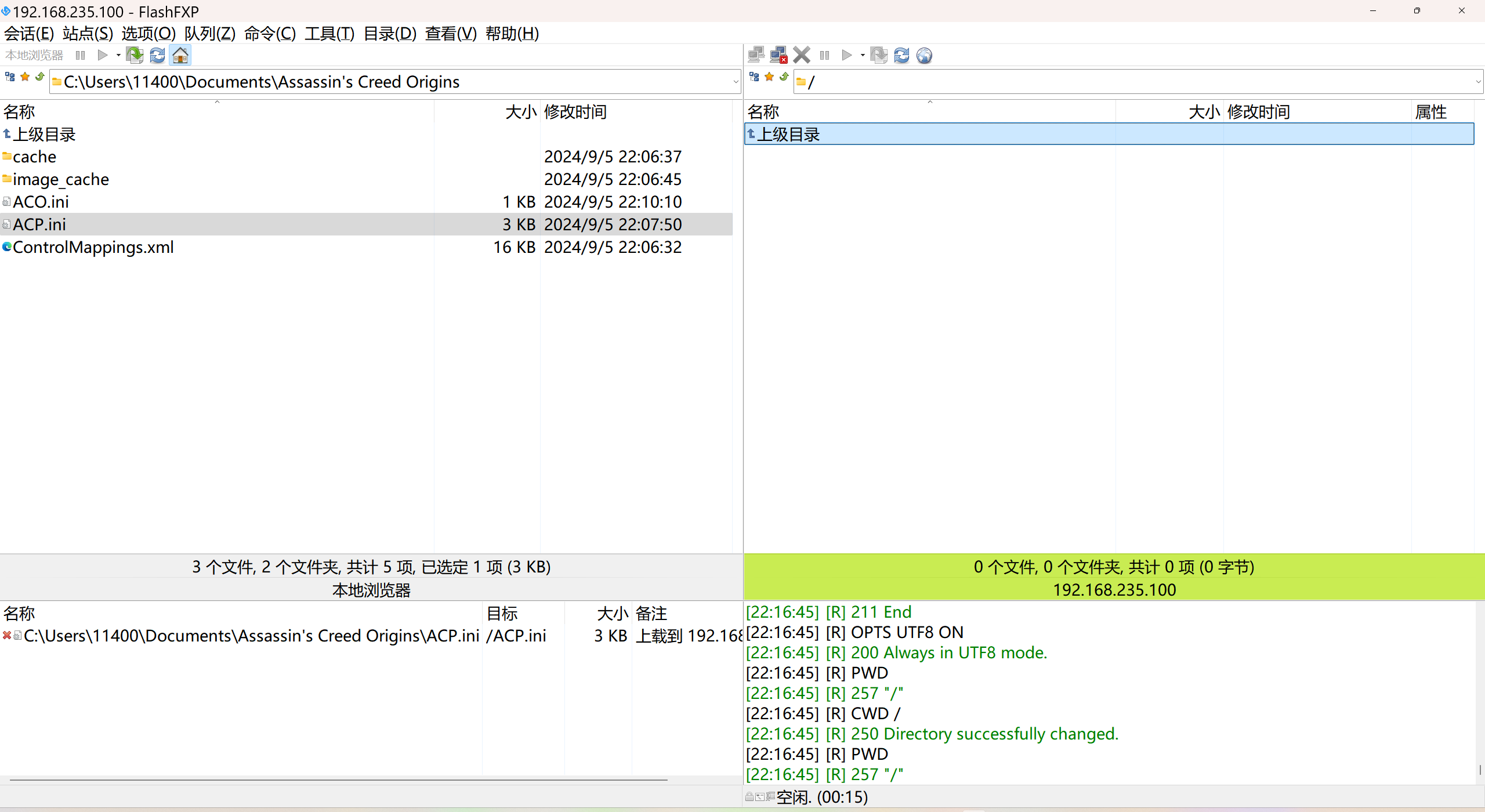
LINUX 69 FTP 客服管理系统 man 5 /etc/vsftpd/vsftpd.conf
FTP 客服管理系统 实现kefu123登录,不允许匿名访问,kefu只能访问/data/kefu目录,不能查看其他目录 创建账号密码 useradd kefu echo 123|passwd -stdin kefu [rootcode caozx26420]# echo 123|passwd --stdin kefu 更改用户 kefu 的密码…...
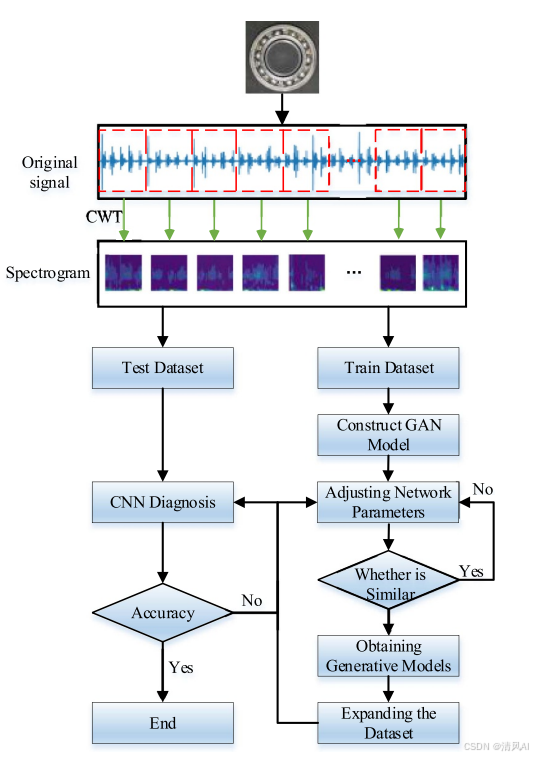
基于IDIG-GAN的小样本电机轴承故障诊断
目录 🔍 核心问题 一、IDIG-GAN模型原理 1. 整体架构 2. 核心创新点 (1) 梯度归一化(Gradient Normalization) (2) 判别器梯度间隙正则化(Discriminator Gradient Gap Regularization) (3) 自注意力机制(Self-Attention) 3. 完整损失函数 二…...

[免费]微信小程序问卷调查系统(SpringBoot后端+Vue管理端)【论文+源码+SQL脚本】
大家好,我是java1234_小锋老师,看到一个不错的微信小程序问卷调查系统(SpringBoot后端Vue管理端)【论文源码SQL脚本】,分享下哈。 项目视频演示 【免费】微信小程序问卷调查系统(SpringBoot后端Vue管理端) Java毕业设计_哔哩哔哩_bilibili 项…...
)
C#学习第29天:表达式树(Expression Trees)
目录 什么是表达式树? 核心概念 1.表达式树的构建 2. 表达式树与Lambda表达式 3.解析和访问表达式树 4.动态条件查询 表达式树的优势 1.动态构建查询 2.LINQ 提供程序支持: 3.性能优化 4.元数据处理 5.代码转换和重写 适用场景 代码复杂性…...
 Module Federation:Webpack.config.js文件中每个属性的含义解释)
MFE(微前端) Module Federation:Webpack.config.js文件中每个属性的含义解释
以Module Federation 插件详为例,Webpack.config.js它可能的配置和含义如下: 前言 Module Federation 的Webpack.config.js核心配置包括: name filename(定义应用标识) remotes(引用远程模块࿰…...
